iPhone 12想要调整音频和视觉效果,获取更畅快舒适的使用感受,应该如何操作呢?想必还有很多小伙伴还不会整呢吧!今日小编就来为大家演示一下,速来围观

1、开启手机-“设置”-“辅助功能”-“音频/视觉”。
2、调整以下选项,直到获取自己想要的使用效果
单声道音频:将左右声道合并为可在两个声道上播放的单声道信号
平衡:拖移“立体声左右声道平衡”滑块
将听筒放在耳边时,噪声消除将减少电话中的环境背景噪声
前往“设置”-“辅助功能”-“音频/视觉”
打开或关闭“电话噪声消除”
该功能支持的耳机有:AirPods Max(iOS 14.3 或更高版本)、AirPods Pro、AirPods(第 2 代)、EarPods、Powerbeats、Powerbeats Pro、Solo Pro。
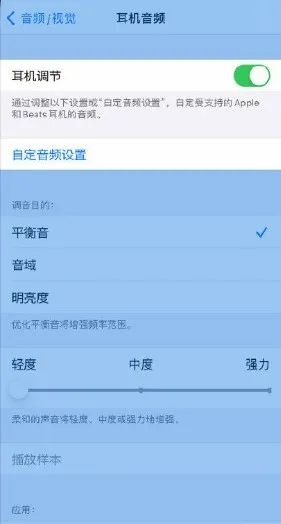
可以放大柔和的声音以及调整某些频率以满足听觉方面的需求。这些调整可帮助音乐、电影、电话和播客声音听起来更加明晰清楚。
如果在“健康” App 中有听力图,可以使用听力图自定音频。
1、前往“设置” -“辅助功能”-“音频/视觉”-“耳机调节”,然后打开“耳机调节”。
调音目的:选取“平衡音”、“音域”或“亮度”
音量:针对微弱声音的放大程度,选取“轻度”、“中度”或“强力”
电话:将这些音频设置应用到通话
媒体:将这些音频设置应用到媒体播放
通透模式:打开“自定通透模式”并调整增音、平衡和音调以帮助您听到附近的声音(在 AirPods Pro 连接到 iPhone 时可用)
若要试听音频设置效果,请轻点“播放样本”。